Где в 1С настроить обмен с банком
Заполнять одно и то же платежное поручение несколько раз — утомительно и затратно по времени. Поэтому предлагаем вашему вниманию способ по упрощению жизни бухгалтера — инструкцию выгрузки платежных поручений, созданных в 1С, в банк-клиент, которым вы пользуетесь для отправки платежей.
Разберем этот вопрос на примере программы «1С 8.3». Следует учесть, что в разных версиях могут быть некоторые незначительные расхождения (например, место расположения тех или иных пунктов меню), но принцип действий единый.
Прежде чем отправлять платежки в банк, необходимо верно настроить программу. Для этого заходим в пункт меню, расположенного на левой панели «Банк и касса»:
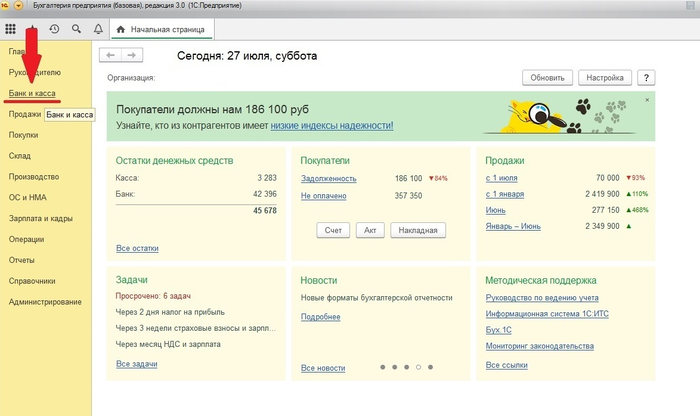
Далее выбираем «Банковские выписки»:
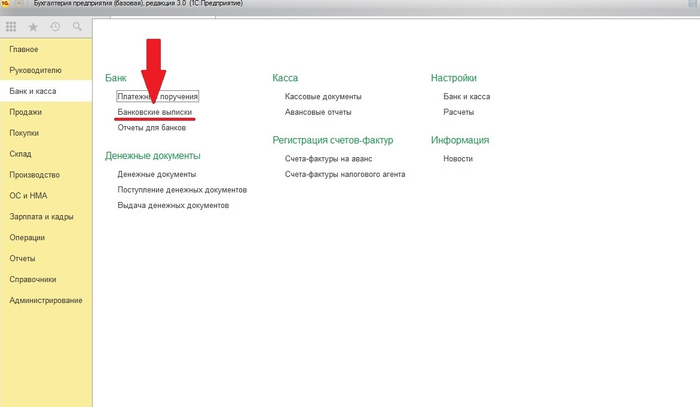
Нажимаем на кнопку «Еще» справа в верхнем списке:
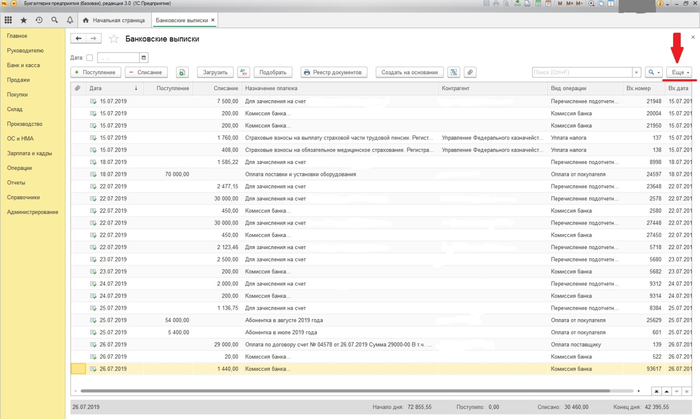
В выпадающем списке выбираем пункт «Настроить обмен с банком»:
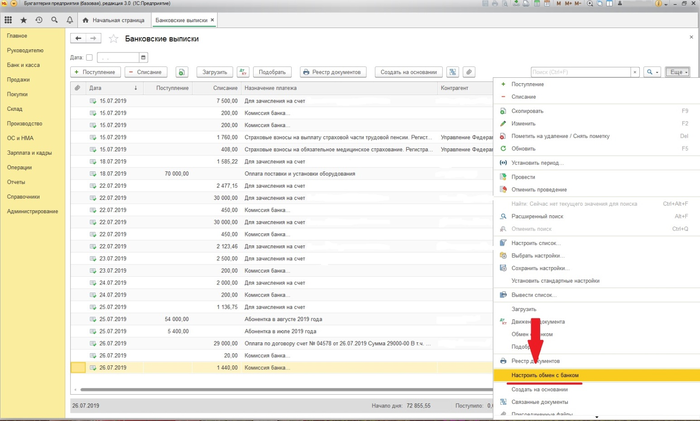
Попадаем в таблицу «Настройка обмена с клиентом банка»:
Как подключить свой банк
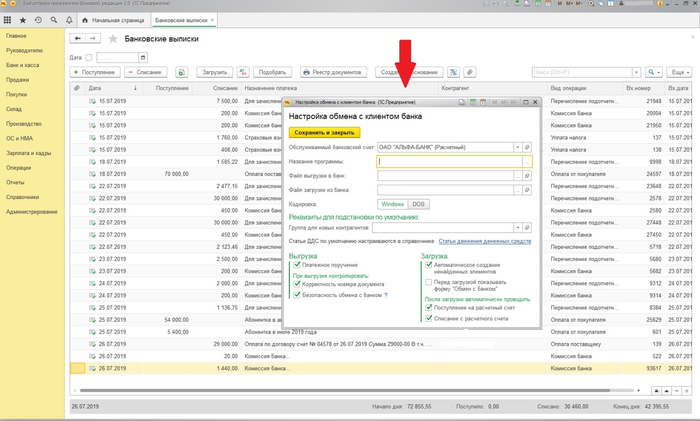
Далее построчно заполняем представленную форму:
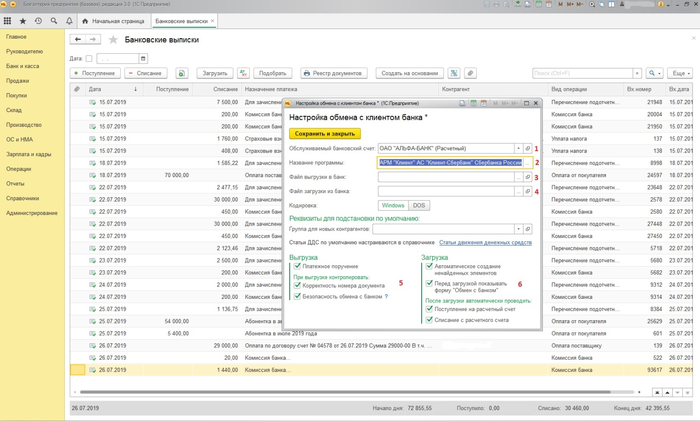
- Ищем в справочнике банковских счетов тот, с которым хотим настроить обмен.
- Выбираем название программы, с помощью которой будет происходить обмен. Обычно нужный пункт меню выделяется автоматически. Если вы не уверены в правильности выбора, этот момент лучше уточнить в банке.
- Указываем место на диске компьютера и файл, который будет собирать выгружаемую информацию.
- Проверяем, какие функции из предложенных вам необходимы и отмечаем их галочками.
После совершения всех действий нажимаем кнопку «Сохранить и закрыть»:
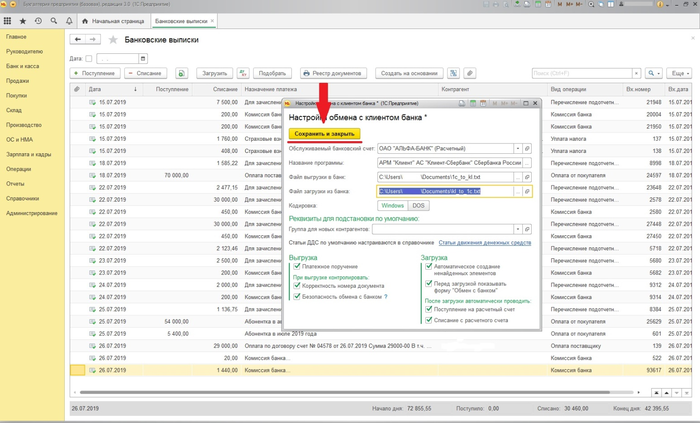
Итак, первый этап операции завершен — обмен с банком настроен.
Выгружаем платежку в банк
Для выгрузки платежки заходим в раздел с платежными поручениями.
Далее создаем поручения как обычно. Следует обратить внимание, что при наличии функции выгрузки платежек в банк необходимо заполнять платежное поручение с особой тщательностью, так как все данные из 1С пойдут в банковское учреждение автоматически. Поэтому правильность всех реквизитов проверяем при заполнении в 1С. Если что-то заполнено неверно, программа предупредит об этом.
Далее нажимаем кнопку «Отправить в банк» из верхнего меню.
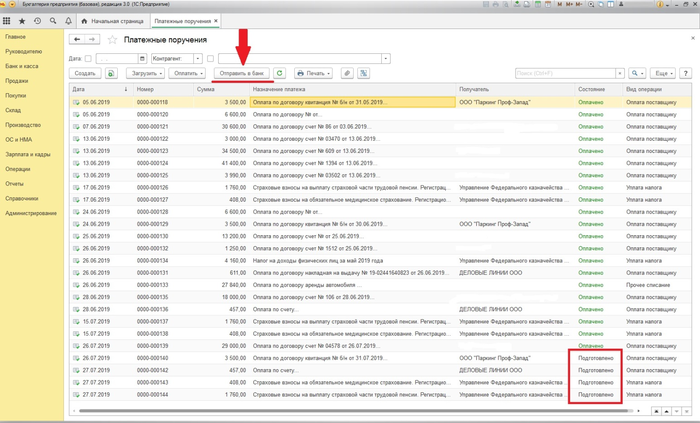
Попадаем в список платежек, готовых к выгрузке. По умолчанию сюда попадают платежки со статусом, отличным от статуса «Оплачено» и за текущее число. Если программа видит в платежке ошибку, она ее в этот список не загрузит. Чтобы выгрузить платежки, подготовленные не только за текущую дату, необходимо изменить период в окошках, отмеченных цифрой «1» на рисунке выше.
Если какие-либо из подготовленных платежек пока не надо отправлять банк, снимаем галочки рядом с ними.
Под цифрой «2» видим тот файл, который мы выбрали для выгрузки в настройках банка.
Нажимаем кнопку «Выгрузить».

Если при настройке обмена с банком вы поставили галочку в позиции «Безопасность обмена с банком», то получите на экране сообщения 1 и 2. Если галочки в указанном месте нет, то только сообщение 2, и на этом процесс выгрузки платежки завершится.
При наличии сообщения 1 нажимайте кнопку «Проверить»:
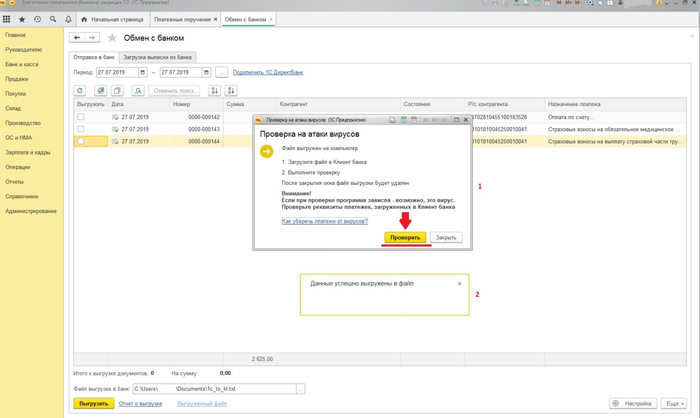
Процесс выгрузки завершен. Статус платежек изменился на «Отправлено».
Важно! Нажимайте на кнопку «Закрыть» лишь после того, как загрузите платежные поручения в банк. В противном случае файл выгрузки не сохранится. Он удаляется при нажатии на кнопку «Закрыть».
Загрузка в банк-клиент
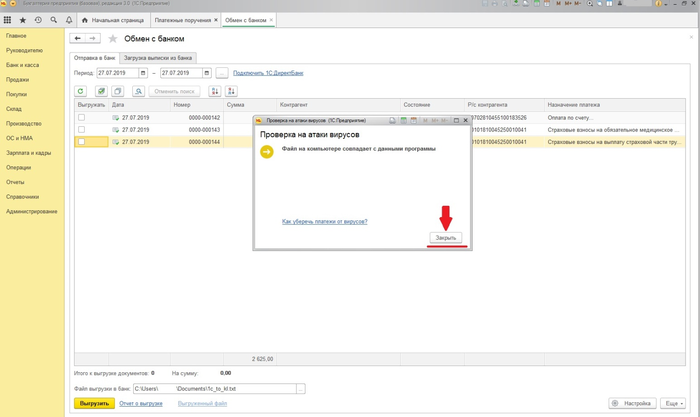
Итак, теперь информация о наших выгруженных платежных поручениях хранится в том файле, который мы выбирали при настройке обмена с банком. Далее необходимо загрузить данные в банк.
Как это сделать, зависит от того, в какой именно банк вам надо загрузить данные, ведь у каждого своя интернет-версия.
Но в любом случае придется самостоятельно найти (или проконсультироваться с техническими специалистами банка) опцию «Загрузить платежные поручения», а далее действовать по инструкции, помня, что основным носителем информации является наш файл выгрузки.
Повторимся, что алгоритм действий зависит от конкретного банка.
На примере интернет-версии Альфа-банка покажем, как выглядят загруженные платежные поручения:
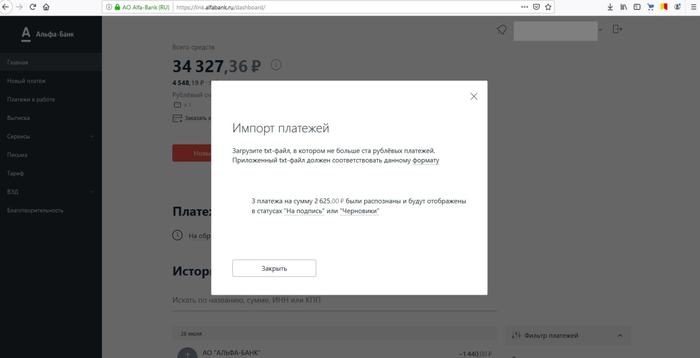
***
Для упрощения работы бухгалтера в 1С существует удобная функция выгрузки созданных платежек в банк-клиент, что позволяет не вбивать их дважды. Для ее реализации нужно лишь пройти несложный процесс настройки обмена данными с банком, который займет не более пяти минут и не потребует никакого дополнительного документального оформления.
***
Еще больше материалов по теме — в рубрике «Бухгалтерские документы».


Очень удобная опция - выгрузка платежек сразу в банк. После того, как мне настроили ее, у меня экономится куча времени))